Visualizzare i widget al momento giusto nella raccolta smart su Apple Watch
La raccolta smart suggerisce informazioni o azioni utili che puoi eseguire a seconda del contesto in cui ti trovi, come l’ora del giorno o la tua posizione. La raccolta smart mostra anche le attività in tempo reale per aggiornamenti in tempo reale su allenamenti, timers e molto altro. Quando la raccolta smart ha un suggerimento immediatamente utile, Apple Watch trasmette un feedback aptico leggero sul polso.
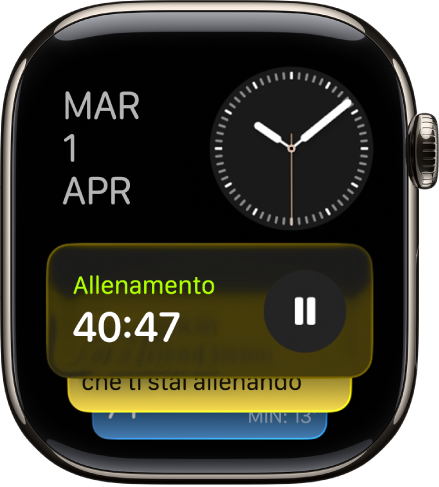
Aprire la raccolta smart
Dal quadrante, esegui una delle seguenti operazioni:
Ruota la Digital Crown verso l’alto.
Scorri verso l’altro dal bordo inferiore dello schermo.
Scorri fino al widget che vuoi usare, quindi toccalo per aprire l’app a esso associata.
Suggerimento: per accedere a Musica, Allenamenti o Messaggi, scorri in fondo alla raccolta smart.
Visualizzare le attività in tempo reale
Le attività in tempo reale, ovvero le attività in corso nelle app come allenamenti, timer o riproduzione di brani, vengono visualizzate all’inizio della raccolta smart.
Esegui una delle seguenti operazioni:
Dal quadrante: tocca l’attività in tempo reale nella parte superiore dello schermo.

Nella raccolta smart: se non è già aperta, apri la raccolta smart. Se sono presenti più attività in tempo reale, scorri fino a quella che ti interessa.
Per tornare al quadrante, premi la Digital Crown.
Di default, quanto un’attività in tempo reale è in corso, la raccolta smart resta aperta anche quando hai il polso abbassato. Per personalizzare quando e dove vengono visualizzate le attività in tempo reale, vai nell’app Impostazioni ![]() , tocca “Raccolta smart”, tocca “Attività in tempo reale”, quindi imposta un’opzione.
, tocca “Raccolta smart”, tocca “Attività in tempo reale”, quindi imposta un’opzione.
Visualizzare i suggerimenti della raccolta smart
Utilizzando i dati e le tendenze della tua routine quotidiana sul dispositivo, Apple Watch trasmette un feedback aptico leggero sul polso quando una raccolta smart ha un suggerimento utile. Viene visualizzata un’icona di piccole dimensioni nella parte inferiore del quadrante.
Esegui una delle seguenti operazioni:
Aprire il suggerimento: tocca il suggerimento della raccolta smart nella parte inferiore del quadrante per aprirla.

Disattivare l’audio dei suggerimenti: scorri verso l’alto sul suggerimento della raccolta smart per disattivare l’audio per 24 ore.
Nota: per i suggerimenti che riguardano ad esempio gli allenamenti, Apple Watch ha bisogno di tempo per imparare la tua routine.
Personalizzare la raccolta smart
Puoi aggiungere, rimuovere e riorganizzare i widget nella raccolta smart. Alcune app offrono più di un widget e alcuni widget possono essere personalizzati in modo da mostrare le informazioni che ritieni più importanti. Ad esempio, il widget Casa consente di selezionare un accessorio casalingo che usi di frequente.
Scorri verso il basso, tocca Modifica, quindi esegui una delle seguenti operazioni:
Aggiungere un widget: tocca
 , quindi scegli un widget. Con determinati widget, puoi toccare
, quindi scegli un widget. Con determinati widget, puoi toccare  per visualizzare le opzioni di personalizzazione.
per visualizzare le opzioni di personalizzazione.Rimuovere un widget: tocca
 .
.Mettere in evidenza un widget: tocca
 sulla destra di ciascun widget che vuoi bloccare in una determinata posizione.
sulla destra di ciascun widget che vuoi bloccare in una determinata posizione.Riordinare widget messi in evidenza: tieni premuto un widget che vuoi spostare, quindi trascinalo in una nuova posizione.
Quando hai finito, tocca
 .
.